Huomautus: Microsoft haluaa tarjota sinulle ajantasaisinta ohjesisältöä mahdollisimman nopeasti omalla kielelläsi. Tämä sivu on käännetty automaation avulla, ja siinä saattaa olla kielioppivirheitä tai epätarkkuuksia. Tarkoitus on, että sisällöstä on sinulle hyötyä. Kertoisitko sivun alareunassa olevan toiminnon avulla, oliko tiedoista hyötyä? Tästä pääset helposti artikkelin englanninkieliseen versioon .
Voit käyttää Microsoft Word 2010:ssä uusia OpenType-ominaisuuksia sellaisten fonttien kanssa, jotka tukevat näitä ominaisuuksia. Näin saat tiedostostasi entistä ammattimaisemman näköisen.
OpenType-ominaisuuksia ovat muun muassa kaksoiskirjaimet, numeroväliasetukset, numeromuotoasetukset ja tyylijoukot.
Sisältö
OpenType-ominaisuuksien käyttäminen
-
Napsauta Aloitus -välilehden Fontti-valintaikkunan avain.
-
Valitse Lisäasetukset-välilehti.
-
Valitse OpenType-ominaisuudet-kohdassa haluamasi asetukset.
OpenType-ominaisuudet
Kun fonttien suunnittelijat luovat fontteja, he lisäävät niihin usein erikoisominaisuuksia. Valitut OpenType-fontit sisältävät jotkin alla mainituista ominaisuuksista tai ne kaikki. Saat tarkat tiedot fontin tarjoajalta. Kun käytät näitä fontteja, voit käyttää näitä ominaisuuksia tekstissäsi tehdäksesi siitä entistä helppolukuisemman ja viimeistellymmän näköisen.
Esimerkiksi Microsoft ClearType -kokoelman fontit – Calibri, Cambria, Candara, Consolas, Constantia ja Corbel – sisältävät useita OpenType-ominaisuuksia, muun muassa pienet isot kirjaimet, kaksoiskirjaimet, numeromuodot ja numerovälit. Windows 7:n mukana julkaistu uusi Gabriola-fontti sisältää jopa tätä monipuolisemman OpenType-ominaisuuksien tuen, sillä se mahdollistaa myös tyylijoukkojen käyttämisen.
Kaksoiskirjainasetukset
Kaksoiskirjain on merkkien yhdistelmä, joka kirjoitetaan yhtenä yhdistettynä merkkinä. Useimmiten kaksoiskirjaimet koostuvat kirjainparista. OpenType-standardissa on määritetty neljä kaksoiskirjainluokkaa, mutta fonttien suunnittelija päättää tuettavat kaksoiskirjaimet ja sen, mihin ryhmään kukin kaksoiskirjain määritetään. Alla on kuvattu suuntaa-antavat ohjeet kustakin käytettävästä kaksoiskirjaintyypistä.
Vain vakio Vakio-kaksoiskirjaimet vaihtelee kielen mukaan, mutta se sisältää kaksoiskirjaimet, jotka sopivat useimpien typographers ja fontin suunnittelija on kyseisen kielen. Esimerkiksi englanninkielisissä yleisiä kaksoiskirjaimet liittyvät ”f”-kirjaimen ja näkyvät teksti ”viisi spiffy kukkia”.
Vakio- ja kirjainparit asiayhteyden mukaan Tilannekohtaiset kaksoiskirjaimet ovat lähimpään kokonaislukuun, joka fontin suunnittelija uskoo sopivat käytettäväksi kyseistä fonttia, mutta ne eivät ole vakio. Vakio- ja tilannekohtaiset kaksoiskirjaimet yhdistelmä tutustutaan kaksoiskirjaimet, fontin suunnittelija määritetty tarvittavat yleiset käytön määrittäminen.
Historiallinen ja harkinnanvarainen Historiallinen lomakkeet ovat yhdistettyä kirjainta, joka on kerran vakio, mutta jotka eivät enää yleisesti käytettyjen kieli. Hän voi käyttää ”kauden”-tehoste. Harkinnanvarainen kaksoiskirjaimet ovat niitä, jotka fontin suunnittelija sisällyttää erityistarkoituksiin. Yleinen olet todennäköisesti haluat käyttää historiallinen ja harkinnanvarainen kaksoiskirjaimet vain tekstin osa. Englanti, lause ”Tarkista oman liittymästä-Fidžisaarten” voidaan näyttää, jotkin historiallisten kaksoiskirjaimet.
Kaikki Kaikki merkkiyhdistelmän yhdistelmiä, jotka ovat käytettävissä fontti otetaan käyttöön tekstissä.
Numeroväliasetukset
Oletusarvo Kullakin fontilla fontin suunnittelija on määritetty luku riviväli.
Suhteellisten Luvut ovat peräkkäin Lisää erilaisten leveydet kirjeitä, kuten. Esimerkiksi 8 on leveämpi kuin 1. Tämä riviväli on helpompi lukea tekstiä. Candara, sisältää ja Corbel on kolme Microsoft fontteja, joita suhteellisten välistys käyttää oletusarvoisesti.
Taulukkomuotoinen Kaikkien lukujen on saman levyinen. Tämä tarkoittaa, että taulukon sarakkeeseen, esimerkiksi kaikki kolme lukujen Tasaa. Taulukkomuotoinen välistys on hyötyä myös matemaattiset. Cambria, Calibri ja ClearTypea on kolme kanssa taulukkomuotoinen välistys oletusarvoisesti Microsoft OpenType-fonttien.
Numeromuotoasetukset
Oletusarvo Kullakin fontilla fontin suunnittelija on määritetty luku Oletuslomake.
Lining Kaikki lining numerot on sama korkeus ja ne eivät pidentää tekstiä alemmas. Lining luvut helpottaa taulukoiden, ruudut ja lomakkeita. Cambria, Calibria ja ClearTypea on kolme Microsoft OpenType-fonttien, joka on määritetty Lining numerot oletusarvoisesti.
Vanhaa tyyliä Vanhaa tyyliä-numerointi-merkkien kulun ylä- tai alapuolelle tekstirivin (joka on helpompi lukea numerot) rivit. Esimerkiksi joitakin lukuja, kuten 3 ja 5 laajentaa alemmas tai sitä korkeamman rivillä keskitetty. Candara, sisältää ja Corbel on kolme Microsoft OpenType-fonttien, joka on määritetty vanhaa tyyliä numerointi oletusarvoisesti.
Tyylijoukkoasetukset
Voit muokata tekstin ulkoasua käyttämällä siinä tyylijoukkoja. Fontin suunnittelija voi sisällyttää fonttiin jopa 20 tyylijoukkoa. Kukin tyylijoukko voi sisältää määrittämättömän määrän kyseisen fontin alimerkkejä.
Jos esimerkiksi käytät tekstissä Gabriola-fonttia, voit käyttää seitsemää erilaista tyylijoukkoa, joista kukin sisältää erilaisen muotoilun kaikille tekstin merkeille.
Kun tyylijoukko sisältää muita ominaisuuksia, kuten asiayhteyteen perustuvia vaihtoehtoja, nämä ominaisuudet tulevat käyttöön, kun valitset kyseisen tyylijoukon.
Kun valitse jonkin numeroidun tyylijoukon tyylijoukkojen luettelosta, näet Esikatselu-ruudusta, miltä teksti näyttää.
Oletusarvo Kullakin fontilla fontin suunnittelija on määritetty oletusarvoinen Tyylijoukko.
1–20 Fontin suunnittelija tarjoaa tyylijoukot. Kaikki fontit eivät tarjoa useita erilaisia tyylijoukkoja.
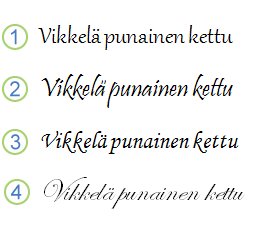
Teksti, jossa on käytössä Gabriola-fontti ja oletustyylijoukko.
Sama teksti, kun käytössä on tyylijoukko 4.
Sama teksti, kun käytössä on tyylijoukko 5.
Sama teksti, kun käytössä on tyylijoukko 6.
Asiayhteyteen perustuvien vaihtoehtojen käyttäminen
Tällä valintaruudulla voit hienosäätää kirjaimia tai kirjainyhdistelmiä ympäröivien merkkien mukaan. Tällä toiminnolla voit luoda tekstejä, jotka näyttävät luonnollisemmilta ja sujuvammilta. Asiayhteyteen perustuvilla vaihtoehdoilla voit myös tarjota tietyt kirjainmuodot sanojen alussa tai lopussa, välimerkkien vieressä tai jopa kappaleiden lopussa.
Jotkin fontit sisältävät asiayhteyteen perustuvia vaihtoehtoja kokonaisille sanoille.
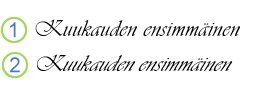
Segoe Script -fontti on esimerkiksi tällainen.
Sama teksti, kun käytössä ovat asiayhteyteen perustuvat vaihtoehdot. Ero on hienovarainen. Näet sen h-kirjaimen muodosta.
Huomautus: Word 2010 ei tue asiayhteyteen perustuvat vaihtoehdot automaattisen sivunvaihdon jälkeen on rivin loppuun.










